2023-07-09 386
方法一、控制面板卸载
点击开始菜单→控制面板→程序和功能,右击鼠标出现“卸载/更改“按钮,点击此按钮来卸载卫士,或者双击2345安全卫士即可卸载。
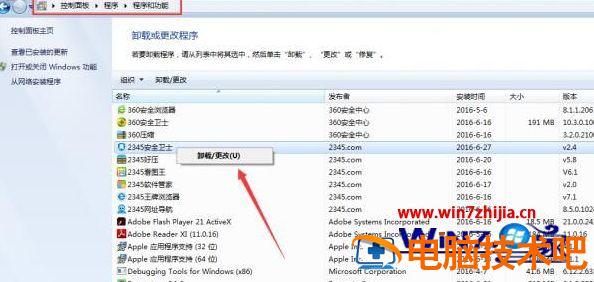
方法二:点击,开始菜单→2345安全中心→2345安全卫士→卸载2345安全卫士。

方法三:打开卫士安装目录,一般为C:Program Files (x86)2345Soft2345PCSafe,双击运行Uninstall.exe来卸载。

2345安全卫士卸载不了:
1、如果没有卸载程序,小编建议先安装一个2345安全卫士,再卸载一遍,这样更加干净。
2、如果卸载2345安全卫士之后还是没有办法删除干净,那么进入安全模式(电脑重启后按F8进入,Win10可以从高级启动进入,Win10如何进入安全模式?Win10进安全模式四种常用方法)
3、在安全模式下,彻底删除C:\Program Files (x86)\2345Soft\2345SafeCenter文件夹。
上述给大家讲解的就是2345安全卫士怎么卸载不了的详细步骤,只要按照上面的方法就可以成功卸载2345安全卫士了,大家可以试试吧。
原文链接:https://000nw.com/9172.html
=========================================
https://000nw.com/ 为 “电脑技术吧” 唯一官方服务平台,请勿相信其他任何渠道。
系统教程 2023-07-23
电脑技术 2023-07-23
应用技巧 2023-07-23
系统教程 2023-07-23
系统教程 2023-07-23
软件办公 2023-07-11
软件办公 2023-07-11
软件办公 2023-07-12
软件办公 2023-07-12
软件办公 2023-07-12
扫码二维码
获取最新动态
